Kas jāzina
- Jūsu HomePod automātiski izveido savienojumu ar jebkuru Wi-Fi tīklu, kuram ir pievienots jūsu iPhone.
- HomePod Wi-Fi var mainīt tikai tad, ja jūsu iPhone ir savienots ar citu Wi-Fi.
- Atveriet lietotni Home, pieskarieties savam HomePod un izpildiet ekrānā redzamos norādījumus, lai pārslēgtos uz iPhone pašreizējo Wi-Fi tīklu.
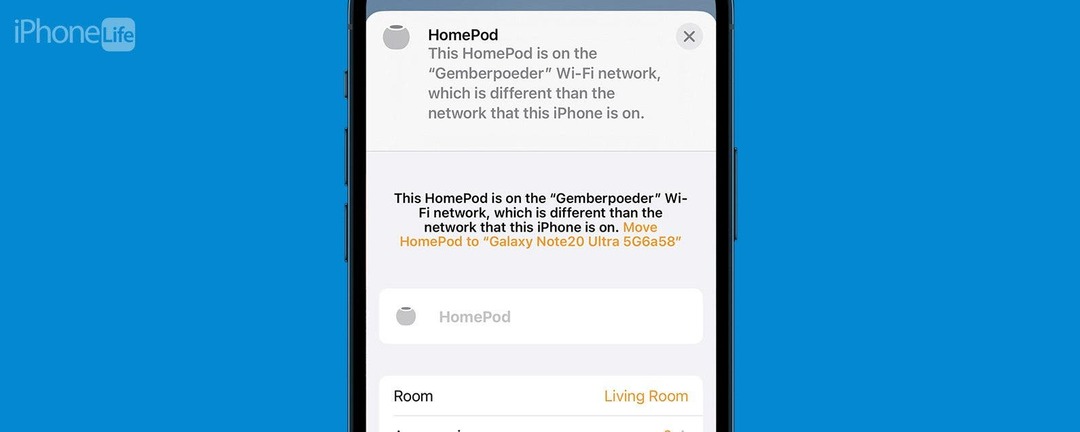
Mainīt HomePod Wi-Fi ir iespējams tikai tad, ja jūsu iPhone pārslēdzas uz jaunu Wi-Fi. Jūsu HomePod sākotnēji automātiski izveido savienojumu ar jebkuru Wi-Fi, kas ir ieslēgts jūsu iPhone, taču, ja jūsu iPhone pāriet uz jaunu Wi-Fi, jūsu HomePod netiks automātiski sekot. Lūk, kā mainīt HomePod Wi-Fi tīklu.
Kā mainīt Wi-Fi uz HomePod
Iespējams, vēlēsities mainīt Wi-Fi savā HomePod, ja kļūst pieejams jauns, spēcīgāks Wi-Fi tīkls vai ja Wi-Fi pazūd un vēlaties pārslēgties uz tīklāju.
Piezīme: HomePod Wi-Fi nevar mainīt neatkarīgi no iPhone, taču varat mainīt HomePod Wi-Fi, vispirms pārslēdzot sava iPhone Wi-Fi. Lai pārslēgtu savu HomePod uz jaunu Wi-Fi, vispirms pievienojiet iPhone tālruni šim Wi-Fi tīklam. Pārliecinieties, ka atrodaties HomePod Bluetooth diapazonā, kad mēģināt pārslēgt tā Wi-Fi tīklu.
Kad jūsu iPhone ir izveidots savienojums ar pareizo Wi-Fi:
- Atveriet Mājas lietotne savā iPhone tālrunī.
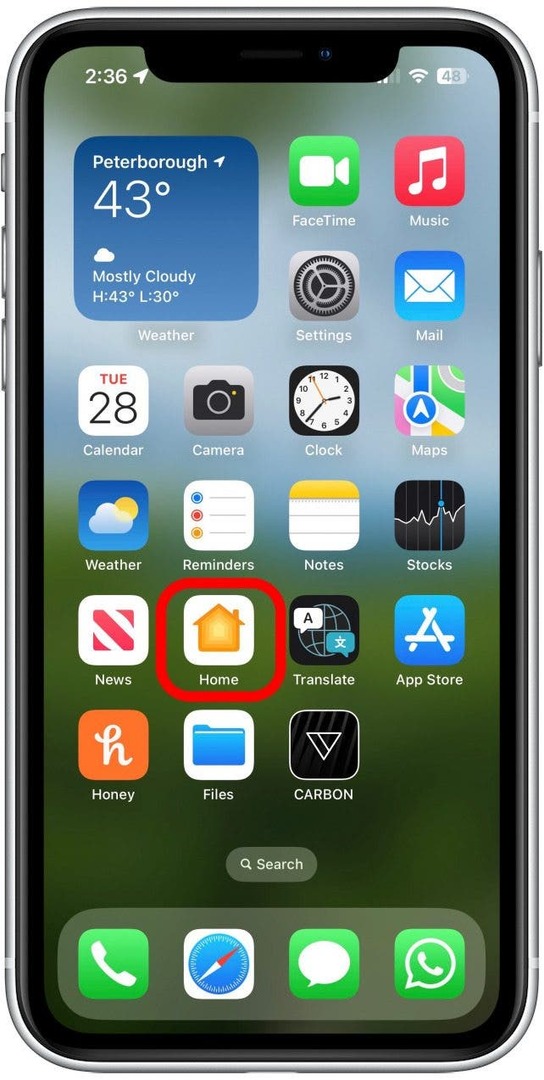
- Pieskarieties jūsu HomePod.
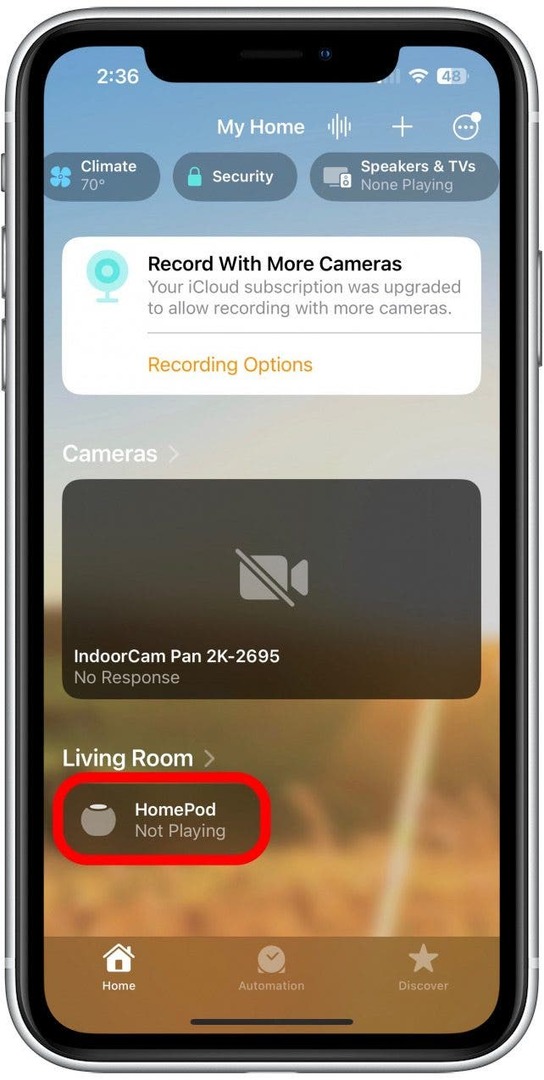
- Tiks parādīts paziņojums, ka jūsu HomePod nav savienots ar to pašu Wi-Fi tīklu, ar kuru jūsu iPhone. Velciet uz augšu, lai ritinātu uz leju.
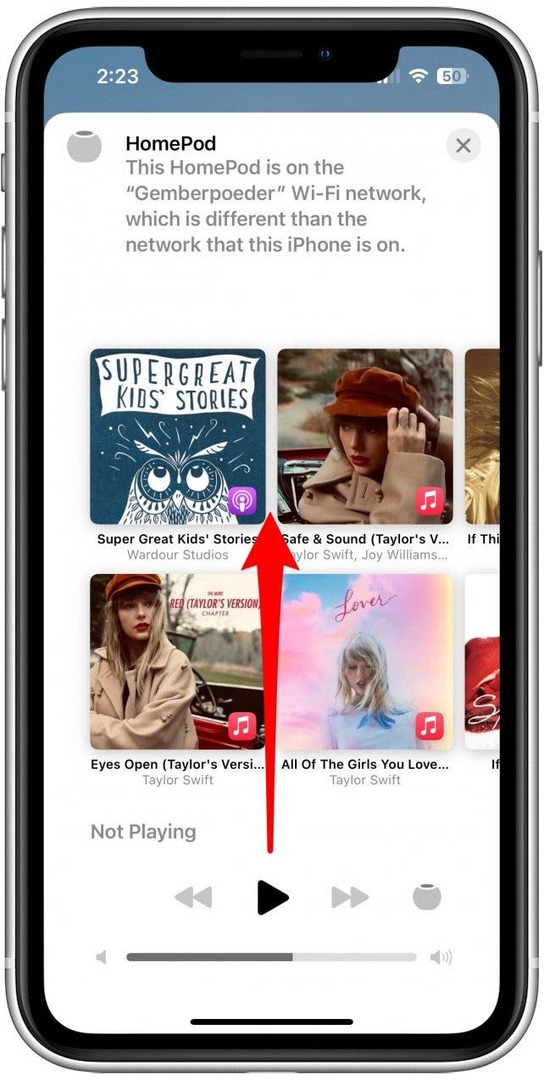
- Pieskarieties tur, kur tas ir rakstīts Pārvietojiet HomePod uz "[Wi-Fi tīkla nosaukums]."
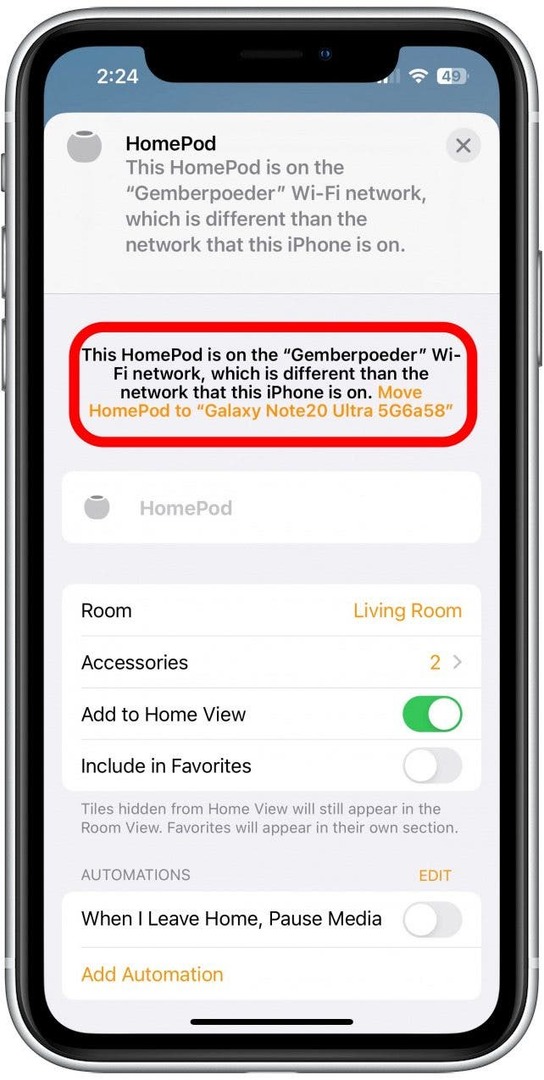
Jūsu HomePod būs nepieciešams brīdis, lai pārslēgtos un pēc tam pielāgotos jūsu iPhone pašreizējam Wi-Fi tīklam.
FAQ
Kā savienot HomePod ar jaunu Wi-Fi tīklu?
Ja jūsu HomePod jau ir savienots ar Wi-Fi tīklu, jums ir jāveic iepriekš minētās darbības. Tomēr, ja tas ir pilnīgi jauns vai iestatīts jaunā vietā, varat sekot norādījumiem HomePod iestatīšana lai savienotu to ar jaunu Wi-Fi tīklu.
Vai mans HomePod automātiski pārslēgs Wi-Fi tīklus?
Ja pārslēgsit savu iPhone uz jaunu Wi-Fi, jūsu HomePod netiks automātiski pārslēgts, taču, izpildot norādītās darbības, automātiski tiks parādīta iepriekš minētā uzvedne. Turklāt, ja izveidojat savienojumu ar tīklāju un pēc tam pārvietojat ārpus diapazona, jūsu HomePod var pārslēgties atpakaļ uz sākotnējo tīklu. Ja esat izveidojis savienojumu ar tīklāju, kas pārvietojās HomePod diapazonā un ārpus tā, un šķiet, ka jūsu HomePod nav būt tajā pašā tīklā, izpildiet 1. un 2. darbību, lai redzētu, vai tas joprojām ir savienots ar tīklāju vai atgriezts.
Vai manam iPhone un HomePod ir jābūt vienā Wi-Fi tīklā?
Jūsu HomePod var darboties neatkarīgi no jūsu iPhone, ja tas atrodas citā tīklā, taču tikai ierobežotā ietilpībā. Piemēram, jūs nevarēsit iestatīt taimeri, ja jūsu HomePod ir citā tīklā nekā jūsu iPhone. Lai nodrošinātu pilnu funkcionalitāti, pārliecinieties, vai tie atrodas vienā tīklā.